Pertama, pilih new , pada FILE menu, selanjutnya pilih PART untuk membuat komponen baru seperti
dibawah ini:
setelah itu, akan muncul jendela sebagai berikut:
setelah muncul jendela tersebut, pilih Plane yang akan digambar sketch, dalam contoh kali ini, pilih
Front Plane dengan meng klik kiri tulisan Front Plane untuk membuat penampang melintang shell
dimana memilih sketch 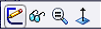
setelah itu akan muncul jendela berikut : 
setelah jendela tersebut terbuka, barulah proses pembuatan sketch dimulai, pilih tab  untuk
untuk
membuat lingkaran, setelah itu pilih  circle ( membuat lingkaran dengan cara
circle ( membuat lingkaran dengan cara
memasukkan titik pusat dan radius)
selanjutnya klik titik pusat gambar serta mulai tarik lingkaran tersebut hingga melebar, dan akan
muncul jendela sebagai berikut, isi radius lingkaran dengan nilai 250, satuan yang digunakan adlah mm
akhirnnya gambar yang ada akan menjadi seperti ini :
selanjutnya, untuk membuat ketebalan pada shell, pilih 
setelah itu, klik lingkaran yang tadi telah digambar
dan akan muncul jendela di bawah ini
tab D menunjukkan jarak offset, isi dengan nilai 1 mm. Selanjutnya centang kotak Reverse, hal ini menunjukkan bahwa proses offset dilakukan pada arah yang berlawanan .
Setelah hal tersebut dilakukan, centang tab 
berikutnya adalah membuat tabung dengan memilih menu features 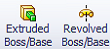
pilih menu extrude, maka akan muncul jendela Extrude Boss / Base seperti dibawah ini, isi besarnya ekspansi yang diinginkan, dalam contoh kali ini, isi dengan nilai 999 mm, maka akan muncul sebagai berikut :
setelah berhasil membuat silinder, langkah selanjutnya adalah membuat Shell ring, untuk membuat hal
tersebut. Hal yang dilakukan adalah memilih surface pada ujung Shell , lalu pilih Sketch
setelah hal ini dilakukan, kita dapat memulai gambar pada surface tanpa membuat Plane , selanjutnya pilih edge terluar dari surface, dan klik tab  pada menu. maka akan muncul garis pada edge yang telah kita pilih. Selanjutnya, klik garis tersebut dan pilih
pada menu. maka akan muncul garis pada edge yang telah kita pilih. Selanjutnya, klik garis tersebut dan pilih  isi dengan nilai 30 mm, jangan lupa untuk menghilangkan centang pada kotak reverse.
isi dengan nilai 30 mm, jangan lupa untuk menghilangkan centang pada kotak reverse.
Lalu pilih  sehingga akan muncul sketch sebagai berikut:
sehingga akan muncul sketch sebagai berikut:
setelah itu, dimulailah membuat sketch lubang pada gambar tersebut. Pilih  lalu buat lingkaran
lalu buat lingkaran
dengan radius 0.33 in, dan arahkan titik pusat lingkaran sejajar dengan pusat lingkaran pada shell serta
menuju y negatif untuk referensi. setelah membuat lingkaran, kita mengatur jarak antara titik pusat lingkaran pada lubang dengan titik pusat lingkaran pada shell. Dengan memilih menu 
lalu klik pusat lingkaran pada lubang dan titik pusat lingkaran pada shell, sehingga muncul garis dimensi, selanjutnya klik angka yang tertera pada dimensi tersebut, sehingga muncul jendela seperti di samping, isi dengan nilai 265 mm.
setelah mengatur jaraknya, langkah yang selanjutnya harus dilakukan adalah melakukan duplikasi secara melingkar pada gambar lubang yang telah dibuat. Pilih tab Circular Sketch Pattern padaSketch Windows lalu muncul jendela Circular Pattern seperti gambar di samping ini,
jadikan pusat perputaran adalah titk pusat Shell, masukkan jumlah lingkaran sebanyak 20 serta centang Equal Spacing , lalu pilih sehingga akan menjadi seperti di bawah ini:
berikutnya adalah mengubah gambar menjadi solid, hal ini cukup dilakukan dengan memilih menu Extrude Boss ,setelah itu akan muncul jendela seperti di bawah,
pilih Blind serta klik  untuk memilih reverse direction , selanjutnya isi D1 dengan 10mm, hal ini berarti kita akan membuat ring dengan ketebalan 10 mm, dan hilangkan tanda centang pada merge result , hal ini digunakan untuk memudahkan evaluasi gambar. Setelah selesai maka akan muncul sebagai berikut :
untuk memilih reverse direction , selanjutnya isi D1 dengan 10mm, hal ini berarti kita akan membuat ring dengan ketebalan 10 mm, dan hilangkan tanda centang pada merge result , hal ini digunakan untuk memudahkan evaluasi gambar. Setelah selesai maka akan muncul sebagai berikut :
setelah selesai membuat Ring yang pertama, lakukan hal yang serupa pada sisi bagian lainnya sehingga akan tercipta gambar sebagai berikut
berikutnya adalah membuat nozzle pada shell. Pilih  pada menu , selanjutnya pilih
pada menu , selanjutnya pilih  . selanjutnya mucul Plane Windows, pilih Top Plane sebagai First Referrencedengan jarak 300mm, yang lainnya di isi secara default.maka akan muncul plane seperti gambar di bawah ini:
. selanjutnya mucul Plane Windows, pilih Top Plane sebagai First Referrencedengan jarak 300mm, yang lainnya di isi secara default.maka akan muncul plane seperti gambar di bawah ini:
setelah membuat plane, hal yang dilakukan adalah membuat gambar 2D ( sketch) pada plane tersebut. Klik plane yang telah dibuat lalu pilih tab sketch, selanjutnya membuat gambar lingkaran pada plane tersebut. Pilih  circle, buat lingkaran dengan jari-jari 1 in dan buat lingkaran di dalamnya dengan menggunakan Offset Entities dengan nilai 1 mm dan centang kotak reverse. Setelah selesai membuat lingkaran tersebut. Hal yang dilakukan adalah mengatur jarak dengan sisi ring, gunakan smart dimension
circle, buat lingkaran dengan jari-jari 1 in dan buat lingkaran di dalamnya dengan menggunakan Offset Entities dengan nilai 1 mm dan centang kotak reverse. Setelah selesai membuat lingkaran tersebut. Hal yang dilakukan adalah mengatur jarak dengan sisi ring, gunakan smart dimension
 atur jarak antara kedua pusat lingkaran tersebut dengan sisi ring sebesar
atur jarak antara kedua pusat lingkaran tersebut dengan sisi ring sebesar
50 mm seperti gambar di bawah :
lakukan duplikasi pada lingkaran ini dengan memilih  Copy Entities dan pilih lingkaran-lingkaran tersebut untuk di duplikasi, selanjutnya pada Parameter ,klik x/y. Dan isi besarnya perpindahan dengan nilai yang sesuai hingga duplikasi nozzle mendekati bagian ujung. Setelah selesai membuat gambar gambar tersebut, ubah menjadi bentuk solid dengan cara pilih Extrude Boss, lalu pada End Condition pilih up to surface, pilih Face pada Shell bagian luar seperti gambar di bawah ini:
Copy Entities dan pilih lingkaran-lingkaran tersebut untuk di duplikasi, selanjutnya pada Parameter ,klik x/y. Dan isi besarnya perpindahan dengan nilai yang sesuai hingga duplikasi nozzle mendekati bagian ujung. Setelah selesai membuat gambar gambar tersebut, ubah menjadi bentuk solid dengan cara pilih Extrude Boss, lalu pada End Condition pilih up to surface, pilih Face pada Shell bagian luar seperti gambar di bawah ini:
setelah selesai membuat nozzle, langkah selanjutnya adalah melubangi nozzle yang telah dibuat. Klik penampang melintang dari nozzle ,
pilih Sketch , selanjutnya klik bagian edge sisi dalam dari lingkaran tersebut dan pilih lakukan hal yang sama pada nozzle yang satu lagi.
Setelah selesai melakukan hal tersebut pada semua nozzle, pilih  extruded cut lalu pilih Blind dan isi D1 dengan 60mm. Akhirnya nozzle tersebut telah dibuat. Terakhir, membuat saddle sebagai penyangga shell.
extruded cut lalu pilih Blind dan isi D1 dengan 60mm. Akhirnya nozzle tersebut telah dibuat. Terakhir, membuat saddle sebagai penyangga shell.
Buat Plane baru dengan cara yang sama seperti pembuatan plane sebelumnya namun dengan konfigurasi yang berbeda, yaitu dengan mencentang kotak Flip .
Setelah membuat plane, buat gambar pada plane tersebut dengan mengklik plane tersebut dan pilihSketch dan pilih  corner rectangle , setelah itu bentuk persegi panjang dengan ukuran panjang 500 dan lebar sebesar 250, setelah itu atur jarak dengan menggunakan
corner rectangle , setelah itu bentuk persegi panjang dengan ukuran panjang 500 dan lebar sebesar 250, setelah itu atur jarak dengan menggunakan 
Move Entities , dan pilih persegi tersebut untuk dipindahkan, selanjutnya pada Parameter ,klik x/y.
Move Entities , dan pilih persegi tersebut untuk dipindahkan, selanjutnya pada Parameter ,klik x/y.
Dan isi besarnya perpindahan dengan nilai 30mm dari ujung ring, lakukan hal serupa pada persegi yang lain. Setelah selesai, pilih Extrude Boss, lalu pada End Condition pilih up to surface, pilih Face pada Shell bagian luar sehingga akan membentuk gambar dibawah ini:
selanjutnya, membuat base plate untuk penahan saddle. Pada bagian dasar saddle , pilih sketch.
Selanjutnya pilih Offset Entities, maka akan terbentuk persegi panjang baru dan isi D1 dengan nilai 20 mm, lakukan hal serupa pada saddle yang satu lagi. Setelah itu jadikan bentuk solid dengan memilihExtrude Boss, lalu pada End Condition pilih Blind serta isi D dengan nilai 20mm, ingat untuk menghilangkan centang pada Merge Result . sehingga gambar akhir akan menjadi seperti dibawah ini:
FRONT END STATIONARY HEAD
untuk membuat Front End, gambar Outer Ring dengan cara pilih Plane yang akan digambar sketch, dalam contoh kali ini, pilih Front Plane dengan mengklik kiri tulisan Front Plane untuk membuat penampang melintang Outer Ring dimana memilih sketch setelah jendela tersebut terbuka, barulah proses pembuatan sketch dimulai, pilih tab circle pada Sketch untuk membuat lingkaran, setelah itu pilih circle ( membuat lingkaran dengan cara memasukkan titik pusat dan radius). selanjutnya klik titik pusat gambar serta mulai tarik lingkaran tersebut hingga melebar, dan akan muncul jendela sebagai berikut : isi radius lingkaran dengan nilai 250, satuan yang digunakan adlah mm akhirnnya gambar yang ada akan menjadi seperti ini :
selanjutnya, untuk membuat ketebalan pada shell, pilih  setelah itu, klik lingkaran yang tadi telah digambar dan akan muncul jendela di bawah ini
setelah itu, klik lingkaran yang tadi telah digambar dan akan muncul jendela di bawah ini
tab D menunjukkan jarak offset, isi dengan nilai 30 mm. Hilangkan tanda centang pada kotak reverse. Klik ceklis.
Setelah itu, dimulailah membuat sketch lubang pada gambar tersebut. Pilih  lalu buat lingkaran dengan radius 0.33 in, dan arahkan titik pusat lingkaran sejajar dengan pusat lingkaran pada shell serta menuju y negatif untuk referensi, setelah membuat lingkaran, kita mengatur jarak antara titik pusat lingkaran pada lubang dengan titik pusat lingkaran pada shell.
lalu buat lingkaran dengan radius 0.33 in, dan arahkan titik pusat lingkaran sejajar dengan pusat lingkaran pada shell serta menuju y negatif untuk referensi, setelah membuat lingkaran, kita mengatur jarak antara titik pusat lingkaran pada lubang dengan titik pusat lingkaran pada shell.
Dengan memilih menu smart dimensions lalu klik pusat lingkaran pada lubang dan titik pusat lingkaran pada sketch Front End Head, sehingga muncul garis dimensi, selanjutnya klik angka yang tertera pada dimensi tersebut, sehingga muncul jendela seperti di samping ini,
isi dengan nilai 265 mm setelah itu centang lambing cheklist
setelah mengatur jaraknya, langkah yang selanjutnya harus dilakukan adalah melakukan duplikasi secara melingkar pada gambar lubang yang telah dibuat. Pilih tab Circular Sketch Pattern padaSketch Windows
lalu muncul jendela Circular Pattern, jadikan pusat perputaran adalah titik pusat sketch Front End Head,, masukkan jumlah lingkaran sebanyak 20 serta centang Equal Spacing , lalu pilih sehingga akan menjadi seperti di bawah ini:
berikutnya adalah membuat ring tersebut menjadi solid dengan memilih menu extrude, maka akan muncul jendela Extrude Boss / Base seperti dibawah ini, isi besarnya ekspansi yang diinginkan, dalam contoh kali ini, isi dengan nilai 1 mm, maka akan muncul sebagai berikut :
setelah selesai membuat Outer Ring, berikutnya membuat Plate sebagai dasar untuk menggunakan Dome dan Shell pada Front End Head, klik Outer ring yang telah dibuat , selanjutnya pilih Sketchsetelah hal ini dilakukan, kita dapat memulai gambar pada surface tanpa membuat Plane,
selanjutnya pilih edge terluar dari surface, pada menu dan klik tab maka akan muncul garis pada edge yang telah kita pilih. Selanjutnya, pilih menu extrude, maka akan muncul jendela Extrude Boss / Baseseperti sebelumnya, isi besarnya ekspansi yang sama dengan sebelumnya,yaitu isi dengan nilai 1 mm, namun dengan menghilangkan tanda centang pada Merge Result . Serta arah Extrude harus sesuai dengan sebelumnya.jika berhasil, maka akan muncul gambar sebagai berikut :
setelah berhasil, langkah selanjutnya adalah membentuk cembung pada Plate dengan memilih Domepada menu Feature , dan akan mucul window di bawah ini, klik Face yang berada di tengah, selanjutnya isi dengan nilai 50 mm, maka akan muncul sebagai berikut :
selanjutnya adalah membuat lapisan tersebut menjadi tipis, hal ini dilakukan dengan cara memilih shell pada menu Feature, dan akan mucul window di bawah ini, klik Face yang berada di tengah pada bagian belakang, selanjutnya isi dengan nilai 1 mm, maka akan muncul sebagai berikut :
setelah selesai, hal selanjutnya yang dilakukan adalah membuat nozzle dengan cara membuat plane terlebih dahulu. Pilih pada menu , selanjutnya pilih selanjutnya mucul Plane Windows, pilih Face Ring pada baian depan sebagai First Referrence dengan jarak 100 mm, yang lainnya di isi secara default.maka akan muncul plane seperti gambar di bawah ini:
setelah berhasil membuat plane, yang selanjutnya dilakukan adalah membuat lingkaran pada plane tersebut dimana titik pusat lingkaran yang dibuat adalah sama dengan titik pusat referensi, pilih tab untuk membuat lingkaran, setelah itu pilih circle ( membuat lingkaran dengan cara memasukkan titik pusat dan radius)
selanjutnya klik titik pusat gambar serta mulai tarik lingkaran tersebut hingga melebar, isi radius lingkaran dengan nilai 2 in. akhirnnya gambar yang ada akan menjadi seperti ini : selanjutnya, untuk membuat ketebalan pada nozzle, pilih  setelah itu, klik lingkaran yang tadi telah digambar dan akan muncul jendela di bawah ini, lalu isi dengan 1 mm serta centang kolom Reverse.
setelah itu, klik lingkaran yang tadi telah digambar dan akan muncul jendela di bawah ini, lalu isi dengan 1 mm serta centang kolom Reverse.
setelah berhasil membuat nozzle, langkah selanjutnya adalah melubangi nozzle tersebut derngan cara mengklik surface penampang nozzle lalu pilih Sketch
setelah hal ini dilakukan, kita dapat memulai gambar pada surface tanpa membuat Plane , selanjutnya pilih edge dalam dari surface, dan klik tab 
convert entities pada menu sketch sehingga akan terbentuk sketsa lingkaran, setelah itu gunakan lalu pilih Blind dan isi D1 dengan 60 mm. Setelah selesai, maka akan terbentuk seperti :
lalu pilih Blind dan isi D1 dengan 60 mm. Setelah selesai, maka akan terbentuk seperti :
convert entities pada menu sketch sehingga akan terbentuk sketsa lingkaran, setelah itu gunakan
REAR END STATIONARY HEAD
untuk membuat Rear End Stationary Head, hal yang berbeda hanyalah pada peletakan nozzle yang berada di bawah , untuk hal tersebut duplikasi data di atas dengan nama yang berbeda, lalu pada property manager , Pilih Boss Extrude yang mana Extrude tersebut digunakan
selnjutnya pilih Edit Sketch, maka kita akan kembali pada sketch yang dulu pernah dibuat , lalu pilih pengaturan jarak dengan menggunakan Move Entities , lalu klik kedua lingkaran tersebut serta pada parameter , pilih X/Y , isikan Y dengan nilai – 150 , apabila berhasil, maka akan terbentuk seperti di bawah ini:
namun apabila gagal, hilangkan dahulu Cut Extrude untuk membuat lubang pada nozzle yang berada pada Property manager, setelah itu, di buat kembali.
Tube & Baffle & Base Plate
untuk membuat keseluruhan komponen ini, yang pertama digambar adalah membuat Baseplate terlebih dahulu. Langkahnya adalah :
buat sketch lingkaran pada Front Plane dengan radius 240 mm, pilih tab circle untuk membuat lingkaran, setelah itu pilih  circle ( membuat lingkaran dengan cara memasukkan titik pusat dan radius) . setelah itu pilih menu Extrude Boss ,setelah itu isi dengan nilai 0.5in,
circle ( membuat lingkaran dengan cara memasukkan titik pusat dan radius) . setelah itu pilih menu Extrude Boss ,setelah itu isi dengan nilai 0.5in,
berikutnya adalah menggunakan fungsi Fill Pattern, untuk menggunakan fungsi tersebut kita harus membuat garis referensi, gambar garis ke arah sumbu x pada plate tersebut dengan menggunakan Sketch , setelah membuat garis seperti pada gambar di samping ini:
hal yang dilakukan adalah memilih insert , setelah itu pilih pattern/mirror , selanjutnya pilih  , maka akan muncul jendela seperti, isilah data sesuai dengan data disamping dimana garis yang tadi telah dibuat menjadi referensi sebagai Pattern Direction serta jadikan pusat lingkaran pada plate sebagai vertex point. Maka akan terbentuk seperti ini;
, maka akan muncul jendela seperti, isilah data sesuai dengan data disamping dimana garis yang tadi telah dibuat menjadi referensi sebagai Pattern Direction serta jadikan pusat lingkaran pada plate sebagai vertex point. Maka akan terbentuk seperti ini;
selanjutnya adalah menghilangkan satu lubang, hal ini dikarenakan untuk memudahkan proses fabrikasi, sketch face plate tersebut, selanjutnya pilih pada menu Sketch serta klik edge lubang yang tengah seperti gambar di bawah ini.
Setelah selesai membuat sketch lingkaran pada edge, langkah selanjutnya adalah mebuat solid gambar tersebut dengan menggunakan menu Extrude Boss ,setelah itu isi dengan nilai 1mm,serta centang kotak merge result dan klik tanda , jika telah berhasil maka akan menjadi seperti ini: 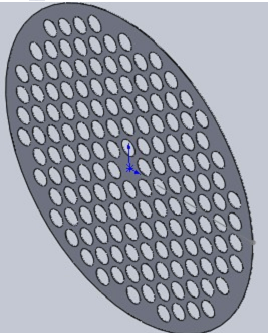
setelah selesai membuat face plate pertama, Pilih pada menu  , selanjutnya pilih features
, selanjutnya pilih features
selanjutnya pilih  selanjutnya mucul Plane Windows, pilih Front Plane sebagai First Referrence dengan jarak 1000 mm, yang lainnya di isi secara default.maka akan muncul plane baru. Buat plane yang lain dengan ukuran 300 mm dan 700 mm sehingga ada 3 plane baru seperti gambar dibawah ini :
selanjutnya mucul Plane Windows, pilih Front Plane sebagai First Referrence dengan jarak 1000 mm, yang lainnya di isi secara default.maka akan muncul plane baru. Buat plane yang lain dengan ukuran 300 mm dan 700 mm sehingga ada 3 plane baru seperti gambar dibawah ini :
untuk membuat face plate satu lagi, klik Plane 1, pilih sketch selanjutnya dimulai dengan memilih  pada menu Sketch, serta klik edge face plate sebelumnya . Setelah berhasil membuat lingkaran dengan menggunakan metode tersebut, langkah selanjutnya yang dilakukan adalah membuat gambar tersebut menjadi solid. pilih menu Extrude Boss ,setelah itu isi dengan nilai 1mm, dan klik checklist.
pada menu Sketch, serta klik edge face plate sebelumnya . Setelah berhasil membuat lingkaran dengan menggunakan metode tersebut, langkah selanjutnya yang dilakukan adalah membuat gambar tersebut menjadi solid. pilih menu Extrude Boss ,setelah itu isi dengan nilai 1mm, dan klik checklist.
setelah selesai, ulangi langkah diatas untuk membuat sketsa lingkaran dengan menggunkan convert entities, setelah membuat lingkaran, buat garis lurus dengan menggunakan dengan searah sumbu Y. lalu potong setengah lingkaran dengan menggunakan 
trim entities selanjutnya pada jendela Trim , pilih Trim to closest sehingga akan menjadi seperti ini:
trim entities selanjutnya pada jendela Trim , pilih Trim to closest sehingga akan menjadi seperti ini:
setelah selesai, ubah gambar tersebut menjadi solid dengan memilih menu Extrude Boss ,setelah itu isi dengan nilai 1mm, dan klik tanda lakukan hal yang serupa untuk membuat baffle berikutnya pada Plane 4 namun pada arah potongan yang berbeda sehingga menjadi gambar seperti dibawah ini:
setelah selesai membuat sketch, selanjutnya membuat sketsa tersebut menjadi solid dengan cara memilih menu Extrude Boss ,setelah itu isi dengan nilai 1mm, dan klik tanda setelah berhasil membuat baffle, serta face plate. Selanjutnya adalah membuat tube pada baffle dan face plate tersebut. Langkah yang dilakukan yaitu :
sketch face plate yang telah dilubangi dengan mengklik face plate bagian belakang , lalu klik  dan pilih
dan pilih  tekan shift untuk mengklik edge pada setiap lubang, setelah selesai membuat lingkaran pada setiap lubang, pilih
tekan shift untuk mengklik edge pada setiap lubang, setelah selesai membuat lingkaran pada setiap lubang, pilih  dan klik semua lingkaran, setelah itu, pilih pilih Extrude Boss, isi dengan nilai 1 mm dan jangan lupa centang kotak reverse, lalu pada End Condition pilih up to surface, pilih Face pada Face Plate bagian luar pada Plane 1, sehingga akan muncul :
dan klik semua lingkaran, setelah itu, pilih pilih Extrude Boss, isi dengan nilai 1 mm dan jangan lupa centang kotak reverse, lalu pada End Condition pilih up to surface, pilih Face pada Face Plate bagian luar pada Plane 1, sehingga akan muncul :
setelah itu , melubangi baffle baffle tersebut. Sketch dan pilih  pada tiap lubang seperti gambar di bawah ini :
pada tiap lubang seperti gambar di bawah ini :
setelah selesai, pilih  lalu isi dengan nilai 750 mm, sehingga baffle berhasil di lubangi seperti gambar di bawah ini
lalu isi dengan nilai 750 mm, sehingga baffle berhasil di lubangi seperti gambar di bawah ini
langkah selanjutnya adalah membuat ring pada face plate, langkah yang dilakukan adalah memilih face untuk dibuat ring. Pilih Sketch dan pilih convert entities pada shell, setelah itu pilih offset entities isi dengan nilai 30 mm, serta hilangkan centang pada kotak reverse.
Setelah itu buat lingkaran kecil untuk membuat tempat bolt setelah itu, dimulailah membuat sketch lubang pada gambar tersebut. Pilih  lalu buat lingkaran dengan radius 0.33 in, dan arahkan titik pusat lingkaran sejajar dengan pusat lingkaran pada shell serta menuju y negatif untuk referensi,
lalu buat lingkaran dengan radius 0.33 in, dan arahkan titik pusat lingkaran sejajar dengan pusat lingkaran pada shell serta menuju y negatif untuk referensi,
setelah membuat lingkaran, kita mengatur jarak antara titik pusat lingkaran pada lubang dengan titik pusat lingkaran pada face plate. Dengan memilih menu 
smart dimensions, lalu klik pusat lingkaran pada lubang dan titik pusat lingkaran pada sketch Front End Head, sehingga muncul garis dimensi, selanjutnya klik angka yang tertera pada dimensi tersebut, sehingga muncul jendela seperti di samping ini, isi dengan nilai 265 mm
smart dimensions, lalu klik pusat lingkaran pada lubang dan titik pusat lingkaran pada sketch Front End Head, sehingga muncul garis dimensi, selanjutnya klik angka yang tertera pada dimensi tersebut, sehingga muncul jendela seperti di samping ini, isi dengan nilai 265 mm
setelah mengatur jaraknya, langkah yang selanjutnya harus dilakukan adalah melakukan duplikasi secara melingkar pada gambar lubang yang telah dibuat. Pilih tab Circular Sketch Pattern pada Sketch Windows. lalu muncul jendela Circular Pattern seperti gambar di samping ini, jadikan pusat perputaran adalah titik pusat sketch Front End Head,, masukkan jumlah lingkaran sebanyak 20 serta centang Equal Spacing , lalu klik checklist. sehingga akan menjadi seperti di bawah ini:
setelah itu, pilih menu Extrude Boss ,setelah itu isi dengan nilai 1mm,jangan lupa menghilangkan tanda merge result . Sehingga akan menjadi seperti ini:
lakukan hal serupa pada base plate yang satu lagi sehingga menjadi seperti ini :
ASSEMBLY :
setelah itu masukkan komponen yang lain, yaitu Rear End Stationary Head dan Front End Stationary Head. Sehingga menjadi seperti di bawah ini : 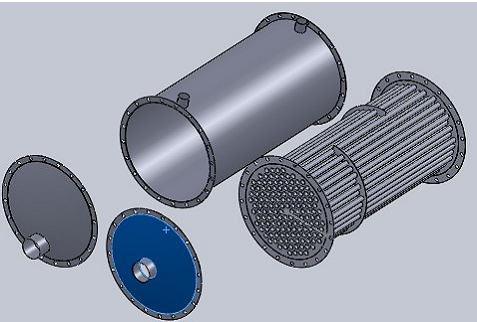
setelah semua komponen dimasukkan dalam gambar. Mulai menggunakan fitur mate , untuk menggunakian metode ini, pilih pada Assembly window, maka akan muncul jendela sebagai berikut ,
pilih  Concentric lalu pilih face tepi pada ring base plate dan ring pada shell selanjutnya untuk membuat shell dan tube terkoneksi dengan rapat, pilih Coincident , selanjutnya klik bagian belakang ring tube dan bagian depan ring shell seperti gambar dibawah ini :
Concentric lalu pilih face tepi pada ring base plate dan ring pada shell selanjutnya untuk membuat shell dan tube terkoneksi dengan rapat, pilih Coincident , selanjutnya klik bagian belakang ring tube dan bagian depan ring shell seperti gambar dibawah ini :
selanjutnya adalah menghubungkan antara Front End Stationary Head dengan Tube seperti gambar di bawah. Gunakan seperti metode di atas. Lakukan hal yang sama pada Rear End Stationary Head akhirnya menjadi seperti di bawah ini :
—————————————————
Penampakan setelah rendering
referensi :http://mahdiy.wordpress.com/2012/01/23/shell-and-tube-heat-exchanger-modelling-tutorial/
No comments:
Post a Comment
=(*_*)------------------------(^_^)=
:::::|berkomentar dengan sopan adalah akhlak kemulian|:::::